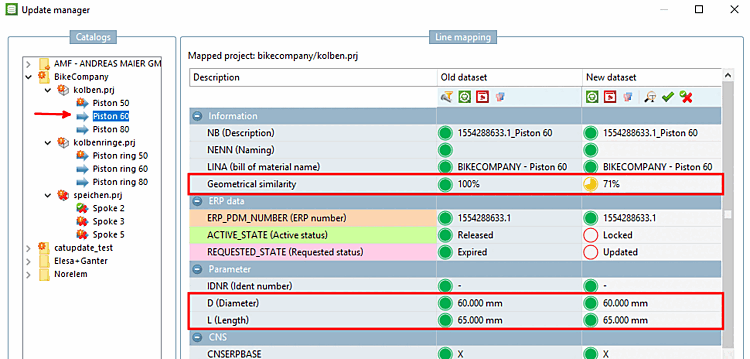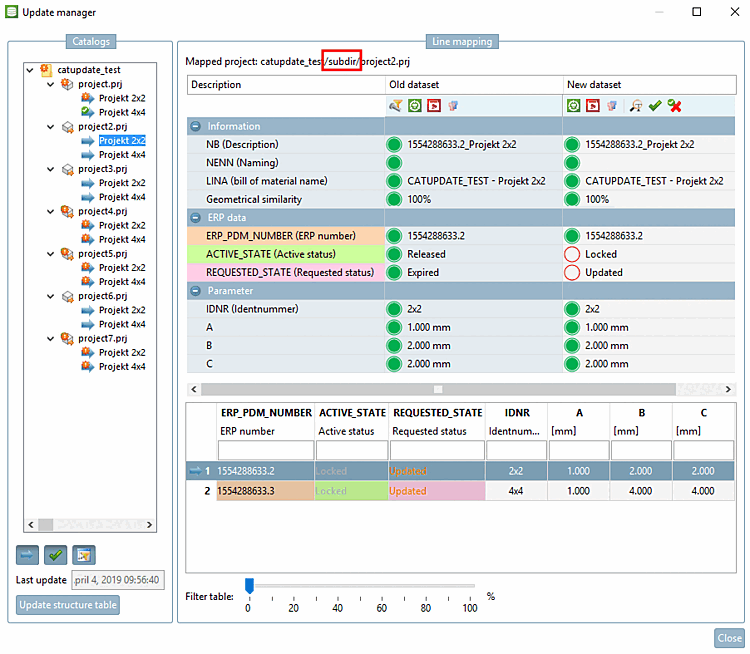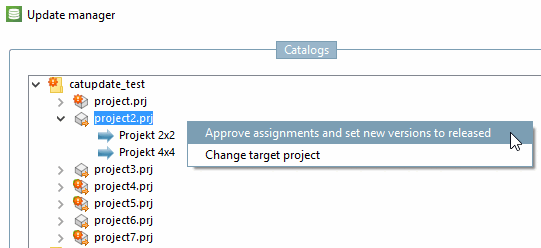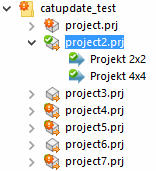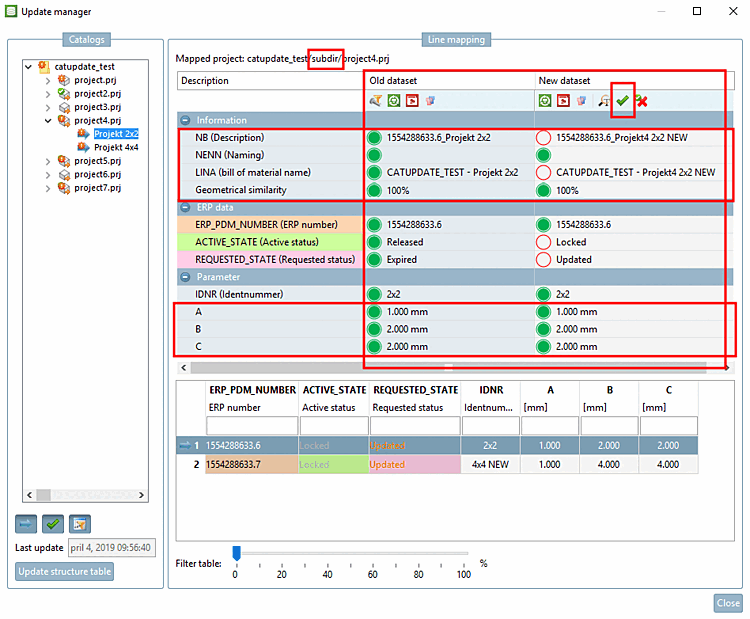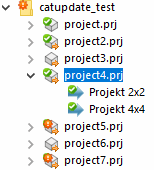L'information sur le mapping doit être considérée comme une proposition. Celle-ci doit être vérifiée, après quoi le mapping définitif (approbation) peut avoir lieu.
Tout d'abord, les projets "project.prj", "project2.prj" et "project4.prj" sont traités dans le gestionnaire de mise à jour [Update manager].
Dans le gestionnaire de mise à jour [Update manager], vous reconnaissez un mapping réussi au fait que la colonne Ancien enregistrement [Old dataset] et la colonne Nouvel enregistrement [New dataset] contiennent toutes deux des données dans la zone de dialogue Attribution de ligne [Line mapping].
La structure complète du catalogue est affichée dans le gestionnaire de mise à jour [Update manager]. Des projets individuels ou des répertoires entiers peuvent être sélectionnés et édités.
Le symbole avec
point d’exclamation  signale que le projet
désignation standard (NB) ou valeurs. Néanmoins, un
a été effectuée avec succès (c.-à-d. qu’un ensemble de données pour le
suggestion), car sinon le symbole X rouge
signale que le projet
désignation standard (NB) ou valeurs. Néanmoins, un
a été effectuée avec succès (c.-à-d. qu’un ensemble de données pour le
suggestion), car sinon le symbole X rouge
 être affiché.
être affiché.
Dans le gestionnaire de mise à jour [Update manager], ouvrez "project.prj" et sélectionnez une ligne.
Vérifier que les valeurs de la table sont identiques dans l'ancien et le nouvel enregistrement,
Confirmez l’affectation en cliquant sur la coche verte
 .
.-> Par la commande
 l’affectation
les [Approve assignment] valeurs de la
Colonnes État actif et Demandé
État.
l’affectation
les [Approve assignment] valeurs de la
Colonnes État actif et Demandé
État.
-> Dans l’arborescence de l’index, la ligne du projet S’affiche désormais comme mappé
 .
.Procédez de la même manière avec l'autre ligne de projet.
-> Maintenant, le projet entier est affiché comme étant attribué.
L’icône en forme de flèche  au niveau du projet indique que le projet
a été reportée.
au niveau du projet indique que le projet
a été reportée.
Dans la zone de dialogue Affectation de ligne [Line mapping] sous Projet affecté [Assigned project], vous voyez dans le chemin du projet qu'un sous-répertoire a été inséré.
Pour le reste, il n'y a pas de changement.
Affectez l'ensemble du projet à l'aide de la commande Confirmer et valider les nouvelles versions [Approve assignments and set new versions to released] du menu contextuel.
L’icône en forme de flèche  au niveau du projet indique que le projet
le point d’exclamation
au niveau du projet indique que le projet
le point d’exclamation  qu’un NB ou une valeur change
.
qu’un NB ou une valeur change
.
Dans la zone de dialogue Affectation de ligne [Line mapping] sous Projet affecté [Assigned project], vous voyez dans le chemin du projet qu'un sous-répertoire a été inséré.
Sélectionnez à chaque fois la ligne appropriée dans le tableau, de sorte que les valeurs du tableau soient identiques dans l'ancien et le nouvel enregistrement.
Confirmez l’attribution sous Nouvel enregistrement [New dataset] en cliquant sur le bouton vert
Cochez  ou dans l’arborescence de l’index via la commande du menu contextuel
Confirmer et nouvelles versions
. [Approve assignments and set new versions to released]
ou dans l’arborescence de l’index via la commande du menu contextuel
Confirmer et nouvelles versions
. [Approve assignments and set new versions to released]
Dans l’arborescence de l’index, le projet est maintenant
L’attribution confirmée  affichée.
affichée.


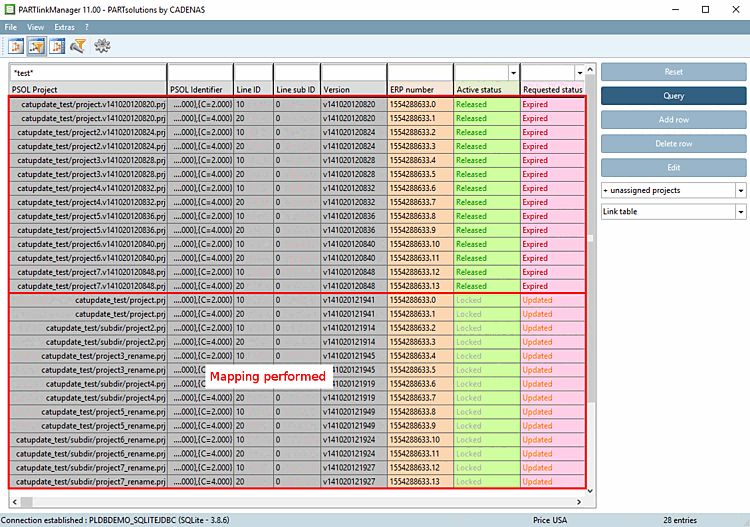
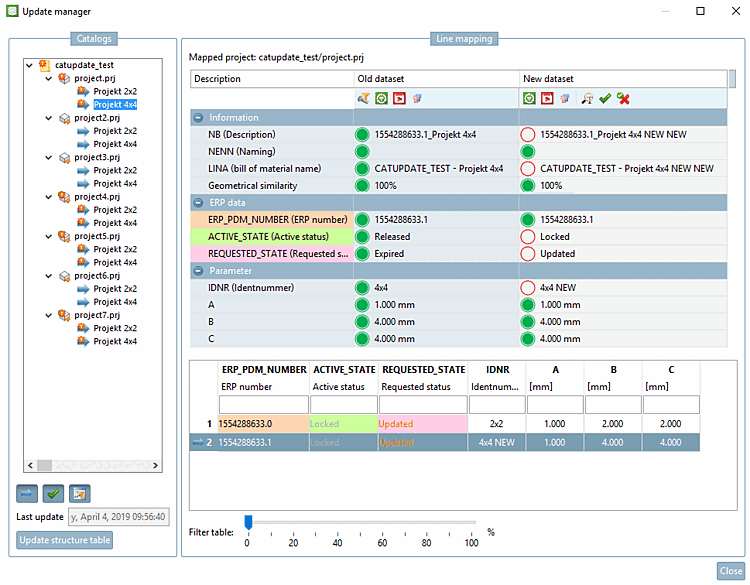
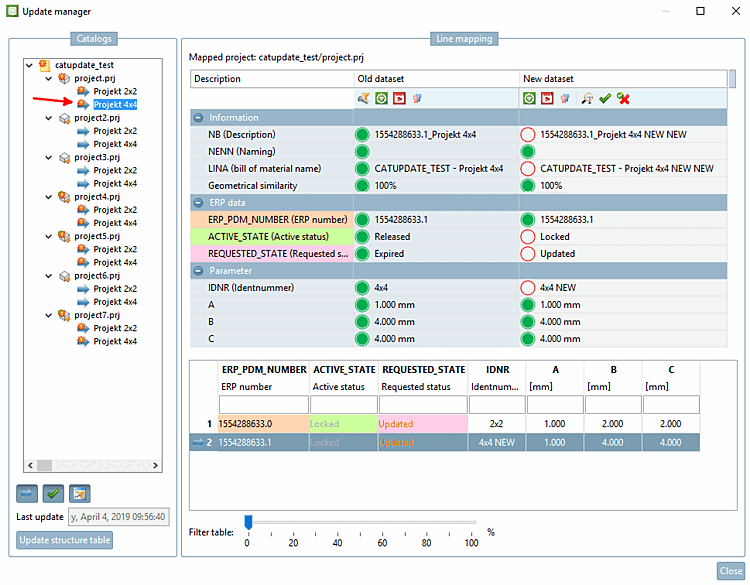
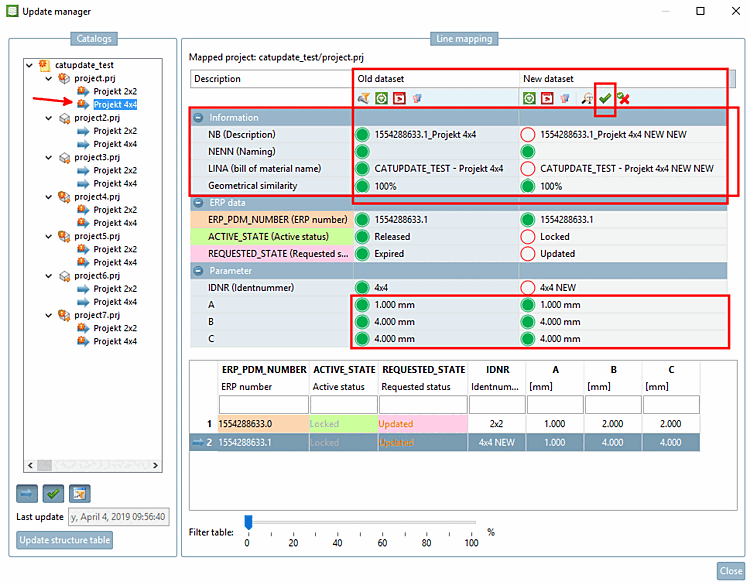

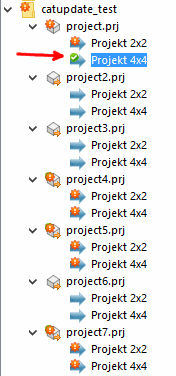
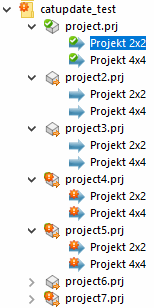
![[Remarque]](https://webapi.partcommunity.com/service/help/latest/pages/fr/3dfindit/doc/images/note.png)
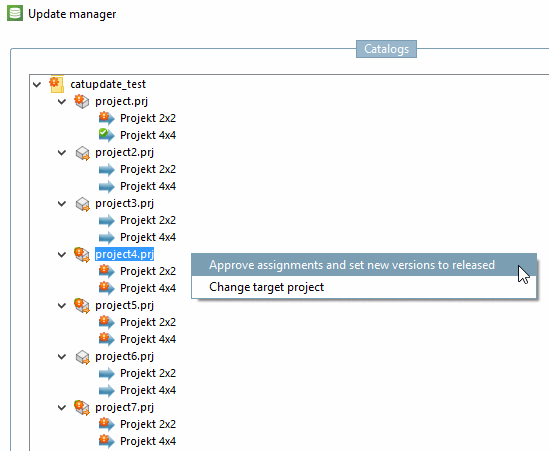
![[Important]](https://webapi.partcommunity.com/service/help/latest/pages/fr/3dfindit/doc/images/important.png)